以前は、それはそれほど簡単ではありませんでしたJPEG、JPG、PNG の画像ファイルを PDF に変換しますサードパーティ製ソフトウェアをインストールせずにファイルを保存できます。 Windows 11 と Windows 10 には、デフォルトの Windows フォト アプリを介して画像ファイルを PDF に変換する機能が追加されました。
アプリには機能があります – 'Microsoft Print to PDF' これにより、次のことが可能になりますPDF に印刷ネイティブ的に。 Microsoft Print to PDF によって作成された .pdf ファイルは、Foxit Reader、Adobe Reader、Picasa など、この形式をサポートする任意のアプリで開くことができます。ただし、デフォルトでは、Windows は PDF 形式のファイルを Microsoft Edge で開きます。
Windows 11/10で画像ファイルをPDFに変換する
Windows 11/10 で画像ファイルを PDF に変換するには、次の手順に従います。
- コンピュータ上で画像を見つけます。
- ダブルクリックして写真アプリで開きます。
- Ctrl+P を押して「印刷」ダイアログを開きます。
- プリンターリストから「Microsoft Print to PDF」を選択します。
- 「印刷」ボタンをクリックします。
- ファイルを保存する場所を選択します。
- 名前を付けて「保存」ボタンをクリックします。
これらの手順の詳細については、読み続けてください。
前述したように、システムに Windows 11/10 がインストールされている場合は、サードパーティ ソフトウェアをインストールしなくても、あらゆる画像ファイルを PDF 形式に簡単に変換できます。
これを行うには、ファイル エクスプローラーを起動し、PDF に変換するすべての画像ファイルが含まれるフォルダーの場所を参照します。
次に、画像ファイルをダブルクリックして、デフォルトとして設定したデフォルトの Windows フォト アプリ、Windows フォト ビューアーなどで開きます。
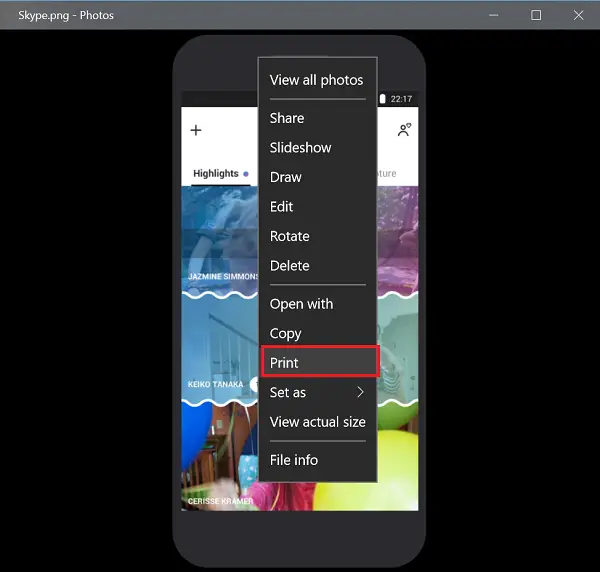
ここで、Ctrl+P キーを同時に押して、印刷するダイアログ。ダイアログが表示されない場合は、Windows 11/10 の設定ページに移動し、[Windows 11/10 の設定] を選択します。デバイス。次のウィンドウには自動的に「」が表示されます。プリンターとスキャナー」メニュー。選択Microsoft Print to PDFあなたのプリンターとして。
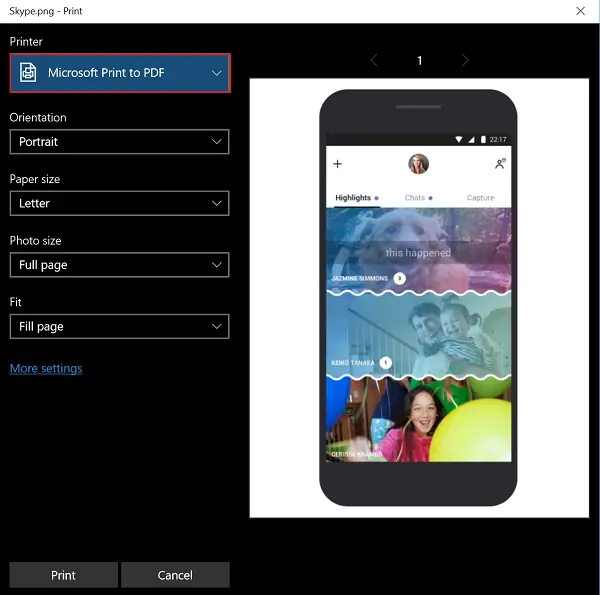
完了したら、「印刷」ボタンを押します。このアクションが開きます印刷出力に名前を付けて保存ダイアログ。
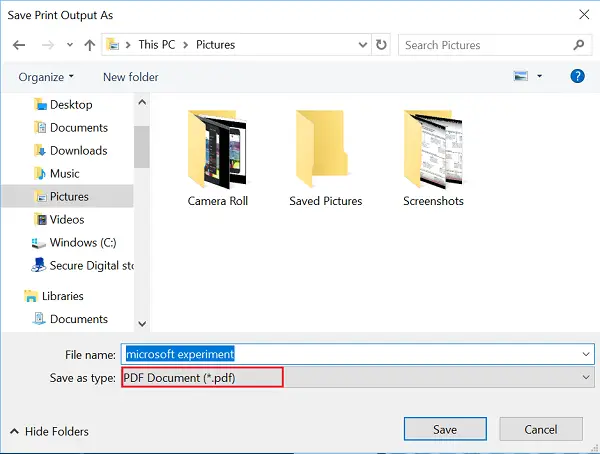
最後に、新しく作成した PDF ファイルに適切な名前を入力し、「保存」ボタンをクリックします。また、画像のサイズ、品質などの他の設定を構成したい場合は、変更を加えることができます。
PC 用の無料のサードパーティ ツールを使用して画像を PDF に変換する
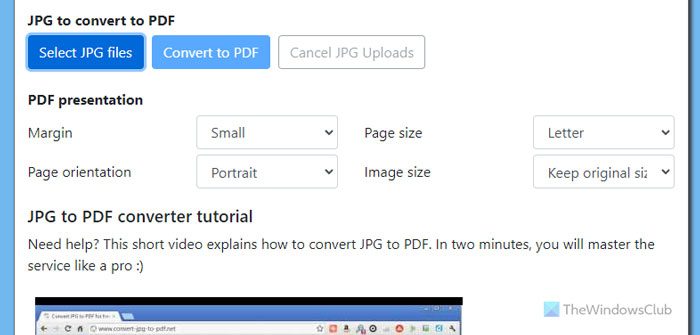
また、JPGをPDFに変換する、JFIFからPDFへのファイル変換、WebP から PDF へ、 またはHEIC/HEIF to PDFWindows 11/10 で無料でオンラインで利用できます。リストには以下が含まれますGIMP などの無料のサードパーティ ソフトウェアまたはピクシリオンまた、FreeConvert.com、Online2PDF、Convertio、AnyConv などの無料のオンライン画像変換ツールもあります。
Windows 11/10 で PNG を PDF に変換するにはどうすればよいですか?
Windows 11/10 コンピューターで PNG を PDF に変換するには、任意のフォト ビューアー アプリを使用できます。さらに詳しく調べると、この作業を完了するには、Microsoft Print to PDF オプションまたはプリンターを使用する必要があります。 PDF に変換したい PNG ファイルまたは JPG ファイルがある場合でも、このチュートリアルを利用して行うことができます。
JPG を PNG から PDF に変換するにはどうすればよいですか?
JPG ファイルを持っていて、それを PNG に変換してから PDF に変換したい場合は、2 つの異なるツールを使用する必要があります。まず、内蔵のペイント アプリを使用して、JPG 画像を PNG に変換できます。その後、Windows 11/10 の [印刷] ダイアログを使用して、PNG を PDF に変換できます。詳細なガイドについてはこの記事で説明されているので、それに従ってください。
Windows で JPG を PDF に変換するにはどうすればよいですか?
PNG と JPG を PDF に変換することは、それほど違いはありません。 PNG 画像の場合と同じ手順に従う必要があります。ただし、デフォルトの写真ビューアでファイルを開いて、Ctrl+P ボタンを押すこともできます。次に、「Microsoft Print to PDF」オプションを選択し、「印刷」ボタンをクリックします。
ヒント: あなたはできる無料の Acrobat Online ツールを使用して PDF ドキュメントを変換、圧縮、署名する。
あなたが興味を持ちそうな投稿:
MOVをMP4に変換|PDFをPPTに変換|PNG を JPG に変換|.reg ファイルを .bat、.vbs、.au3 に変換|PPT を MP4、WMV に変換|画像をOCRに変換する|NSF から PST まで|あらゆるファイルを別のファイル形式に変換します。






